Loading ...
Loading ...
Loading ...
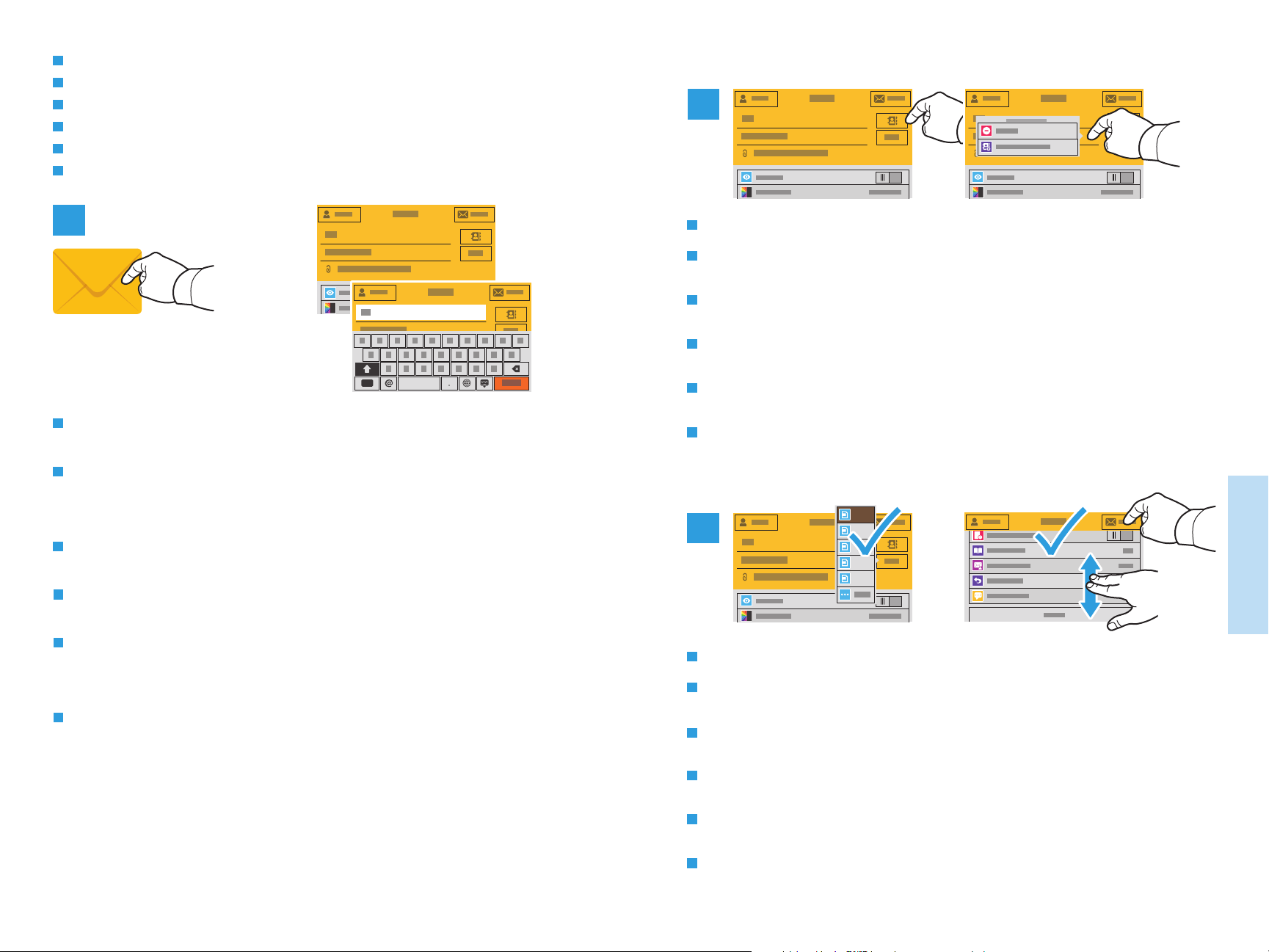
14
www.xerox.com/office/WC6515support
Scanning
Numérisation
1
3
.pdf
.pdf(a)
.xps
.tif
.jpg
2
Scanning to Email
Numérisation courriel
Scansione su e-mail
Scanausgabe an E-Mail
Escaneado a e-mail
Digitalização para e-mail
IT
FR
EN
DE
ES
PT
IT
DE
FR
ES
PT
EN
To add stored addresses to the email, touch the address book button. For a menu to remove an address or add it to
the address book, touch the address. To create a subject line, touch the subject line.
Pour ajouter des adresses enregistrées au courrier électronique, sélectionnez le bouton du carnet d’adresses. Pour
afficher un menu permettant de supprimer une adresse ou d’en ajouter une au carnet d’adresses, sélectionnez
l’adresse. Pour créer un objet, sélectionnez la ligne de l’objet.
Per aggiungere all'e-mail indirizzi memorizzati, toccare il pulsante della rubrica. Per visualizzare un menu per la
rimozione di un indirizzo o per aggiungerlo alla rubrica, toccare l'indirizzo. Per inserire un oggetto, toccare la relativa
riga.
Zum Hinzufügen gespeicherter Adressen zur E-Mail die Adressbuch-Schaltfläche antippen. Zum Anzeigen eines
Menüs, über das eine Adresse entfernt oder dem Adressbuch hinzugefügt werden kann, die Adresse antippen. Zum
Erstellen eines Betreffs die Betreffzeile antippen.
Para agregar direcciones guardadas a un correo electrónico, toque el botón de la libreta de direcciones. Para obtener
un menú para eliminar o agregar una dirección a la libreta de direcciones, toque la dirección. Para introducir el
asunto, toque la línea del asunto.
Para adicionar endereços armazenados ao e-mail, toque no botão de catálogo de endereços. Para um menu remover
um endereço ou adicioná-lo ao catálogo de endereço, selecione o endereço. Para criar uma linha de assunto, toque
na linha de assunto.
IT
DE
FR
ES
PT
EN
Choose the file type and other scan settings. From, Reply To, and Message settings are at the bottom of the list. To
edit the default scan name, touch the name, then type the desired name. Touch Send.
Sélectionnez le type de fichier et les autres paramètres de numérisation. Les paramètres De, Répondre à et Message
se trouvent au bas de la liste. Pour modifier le nom par défaut d’une numérisation, sélectionnez le nom et saisissez le
nom souhaité. Sélectionnez Envoyer.
Scegliere il tipo di file e altre impostazioni di scansione. Le impostazioni Da, Rispondi a e Messaggio sono in fondo
all'elenco. Per modificare il nome di scansione predefinito, toccare il nome e digitare il nome desiderato. Toccare
Invia.
Dateityp und andere Scaneinstellungen wählen. Die Einstellungen für „Von“, „Antwort an“ und „Nachricht“ stehen
am Ende der Liste. Zum Bearbeiten des Standardnamens für Scans den Namen antippen und den neuen Namen
eingeben. Senden antippen.
Elija el tipo de archivo y otras opciones de escaneado. Las opciones de Responder a, Mensaje y De: están al final de la
lista. Para editar el nombre de escaneado predeterminado, toque el nombre y escriba el nombre deseado. Toque
Enviar.
Escolha o tipo de arquivo e outras configurações de digitalização. As configurações de De, Responder a e Mensagem
estão na parte inferior da lista. Para editar o nome da digitalização padrão, selecione o nome e digite o nome
desejado. Toque em Enviar.
The Email app offers a variety of controls for sending scanned images in emails. Touch Email, then touch To and
type an address. To add more recipients, touch the address field again.
For details about email and address book features, refer to the User Guide.
L’application Numérisation courriel offre une variété de commandes pour envoyer des images numérisées via
courrier électronique. Sélectionnez Courrier électronique, puis À et saisissez une adresse. Sélectionnez à nouveau le
champ d’adresse pour ajouter d’autres destinataires.
Pour de plus en informations sur les fonctionnalités du courrier électronique et du carnet d’adresses, reportez-vous
au Guide de l’utilisateur.
L'app E-mail offre diversi controlli per l'invio di immagini scansionate nelle e-mail. Toccare E-mail, quindi A e
digitare un indirizzo. Per aggiungere ulteriori destinatari, toccare nuovamente il campo degli indirizzi.
Per informazioni dettagliate sulle funzioni di e-mail e rubrica, fare riferimento alla Guida per l'utente.
Die E-Mail-App bietet verschiedene Bedienelemente zum Versenden von Scanbildern per E-Mail. E-Mail und An
antippen, dann eine Adresse eingeben. Zum Hinzufügen weiterer Empfänger das Adressfeld erneut antippen.
Weitere Informationen über die E-Mail-Funktion und Adressbücher siehe Benutzerhandbuch.
La aplicación de e-mail dispone de distintos controles para enviar imágenes escaneadas por e-mail. Toque E-mail, a
continuación, toque A: y escriba una dirección. Para agregar más destinatarios, toque de nuevo el campo de la
dirección.
Para más información sobre las funciones de la libreta de direcciones y el correo electrónico, consulte la Guía del
usuario.
O aplicativo E-mail oferece vários controles para o envio de imagens digitalizadas em e-mails. Toque em E-mail e
depois selecione Para e digite um endereço. Para adicionar mais destinatários, toque no campo de endereço
novamente.
Para obter detalhes sobre os recursos de e-mail e catálogo de endereços, consulte o Guia do usuário.
FR
IT
DE
ES
PT
EN
Loading ...
Loading ...
Loading ...
